İnsanların çoğunun önemli verilerini ve dosyalarını Google Drive belgelerinde “saklamadığını” söylersem, bu büyük bir yalan olur. İkimiz de bu yaratıma ne kadar bağımlı olduğumuzu biliyoruz. Dijital alanda çok daha fazla bulut depolama seçeneği olmasına rağmen, herkesin oldukça sık geri döndüğü Google Drive'dır.
Ancak bazen Drive'ımızda saklanan bazı gizli ve gizli verilerimiz olur ve bunları korumanın bir yoluna ihtiyacımız olur.
yapabileceğiniz çeşitli yollar vardır Google Drive'ı şifreyle koruyun dosya ve belgeler, ancak hiçbiri resmi değil. Şimdiye kadar, Google Drive korumak veya Google dokümanlarını kilitleme.
Bir Google dokümanı veya dosyası nasıl özel hale getirilir?
Daha iyi bir yol: Microsoft Office ile PDF şifreleme
Bu yöntem oldukça evrenseldir ve yalnızca Google Drive belgeleriyle sınırlı değildir. PDF'ler belgelerden taramalara ve resimlere kadar her şeyi tutabileceğinden, parola korumalı PDF'ler önemli verilerinizi korumanın harika bir yoludur.
Aynı zamanda hem iPhone'ların hem de Android'lerin bir parola ile şifrelenmiş biçimde bile yerel olarak yönettiği bir biçimdir.
Bunu kullanarak, diğer Bulut depolarının yanı sıra Google Drive'da da korumalı dosyalara sahip olabilirsiniz.
Aşama 1: Microsoft Office'te Aç'a tıklayın ve Dosya'yı seçin. Ardından PDF/XPS Belgesi Oluştur'a tıklayın.
Adım 2: Yeni bir Seçenekler penceresi açılacaktır. Şimdi Belgeyi bir parola ile şifrele kutusunu işaretleyin.
Aşama 3: Başka bir iletişim kutusu açılacaktır. Bunun içinde bir şifre girilmesi ve onaylanması gerekir. Bu şekilde dosya şifre korumalıdır.
Google Formlar aracılığıyla şifre koruması:
Pek çok kişinin aklında “Google Drive'ı kilit veya şifre koruması nasıl yapılır?” sorusu vardır. kafalarında gizleniyor. Ve cevap - çeşitli gayri resmi yollardan. Google Drive dosyalarınızın güvenliğini sağlamanın en çok kullanılan ve etkili yollarından biri, bir Google Formu oluşturmaktır.
Aşama 1: Google Drive hesabınıza giriş yapın.
Adım 2: Parolayla korumak istediğiniz dosya veya klasörü seçin. Bir tane oluşturun ve henüz yoksa Google Drive'a yükleyin.
Aşama 3: Seçilen dosya veya klasöre sağ tıklayın ve Paylaş'a tıklayın.
4. Adım: Ekranda yeni bir paylaşım penceresi açılacaktır. Sağ üst tarafta, "Paylaşılabilir bağlantı al" seçeneğini tıklayın. Bu şekilde dosya veya klasör için paylaşılabilir bir bağlantı oluşturulur.
Adım 5: Şimdi, düzenleme seviyelerinin kontrol edilmesi gerekiyor. "Bağlantıya sahip olan herkes görüntüleyebilir" seçeneğini seçtiğinizden emin olun. Bu etkinleştirilirse, hiç kimse hiçbir şeyi düzenleyemez. Ancak istediğiniz bu değilse, açılır menüden diğer seçenekleri seçebilirsiniz.
6. Adım: Tüm bunlar yapıldıktan sonra, “Bağlantıyı Kopyala” ve son olarak “Bitti” düğmesine tıklayın. Artık panonuza kopyalanmış bir bağlantınız var. Bu bir süre sonra işe yarayacaktı.
Sonraki birkaç adım, Google Formunu ve ardından Google Drive dosya veya klasörünü koruyan şifreyi ayarlamak içindir.
Aşama 1: Drive ekranında “Yeni” seçeneğine tıklayın, “Diğer”e gidin ve “Google Formlar”ı seçin.
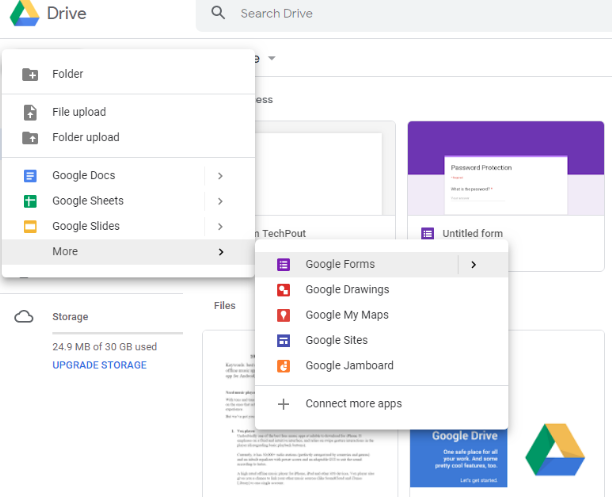
Adım 2: Adsız Google Formunu açın ve projenize bir başlık verin. Örneğin, Parola Koruması. İsterseniz Form açıklamasını atlayın.
Aşama 3: “Adsız Soru” seçeneğine gidin ve size uygun olduğunu düşündüğünüz bir soru veya ifade girin. Parola nedir gibi bir şeye sahip olabilirsiniz. Sorunun sağındaki kutuda "Kısa cevap" yazdığından emin olun.
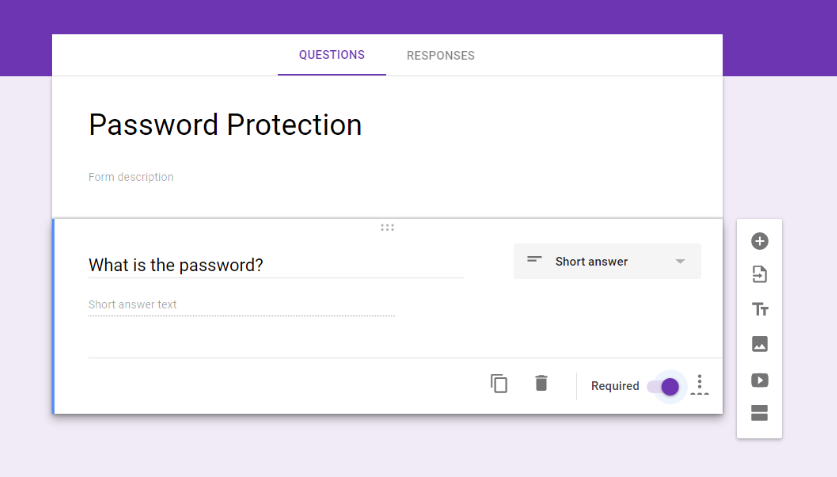
4. Adım: Bundan sonra, köşeden sağ tarafa gidin ve “Gerekli” seçeneğini etkinleştirin. Ardından, “Gerekli” seçeneğinin hemen yanındaki üç dikey noktaya tıklayın ve menüden “Yanıt Doğrulama” seçeneğini seçin. Parola özelliklerini bu şekilde ayarlayacaksınız.
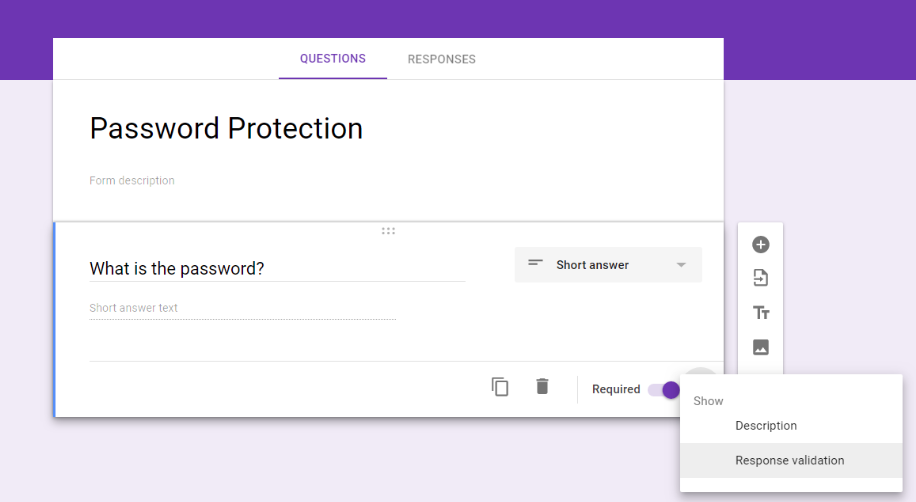
Adım 5: Şimdi, şifre tipinin ayarlanması gerekiyor. Bunu yapmak için aşağı oka tıklayın (Sayı seçeneğini gösterir) ve istediğiniz şifre türünü (Metin veya Sayı) seçin. Bu sefer Metin alıyorum. İsterseniz özellikleri de özelleştirebilirsiniz.
6. Adım: Ayrıca, şimdi 'Metin' alanına girerek gerçek şifreyi ayarlamanız gerekir. Şifreyi 'Parola Kilidi' olarak belirledim.
Ve özel hata metninin de girilmesi gerekiyor. Benim durumumda, 'Yanlış, Tekrar deneyin!'.
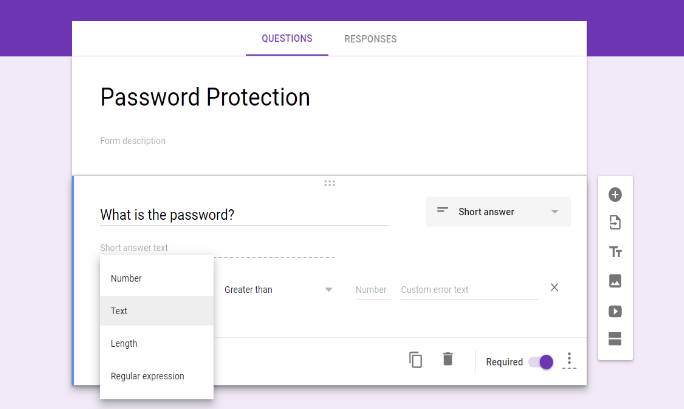
7. Adım: Bütün bunlardan sonra, büyük iş yapılır. Sağ üst köşedeki Gear aka Ayarlar simgesine tıklamanız yeterlidir. Bir pencere açılacaktır. "Sunum" sekmesine gidin.
Adım 8: "Başka bir yanıt göndermek için bağlantıyı göster" kutusunun işaretini kaldırın ve "Onay mesajı"nın altına dosyanın kopyalanan bağlantısını yapıştırın.
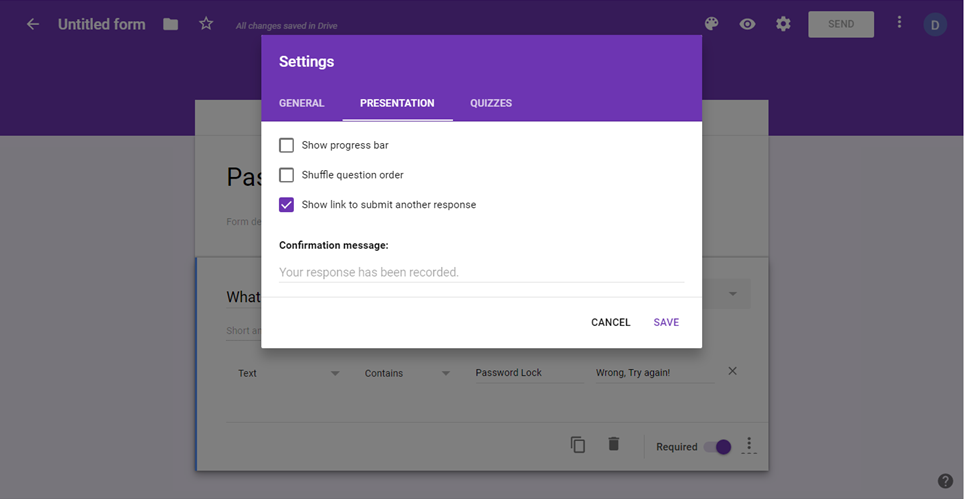
9. Adım: Son olarak, ama kesinlikle en az değil, 'Kaydet' düğmesini tıklayın.
Paylaşmadan önce tamamını önizlemek için sağ üst taraftaki göz şeklindeki simgeye tıklayın ve hem doğru hem de yanlış şifreleri girerek test edin.
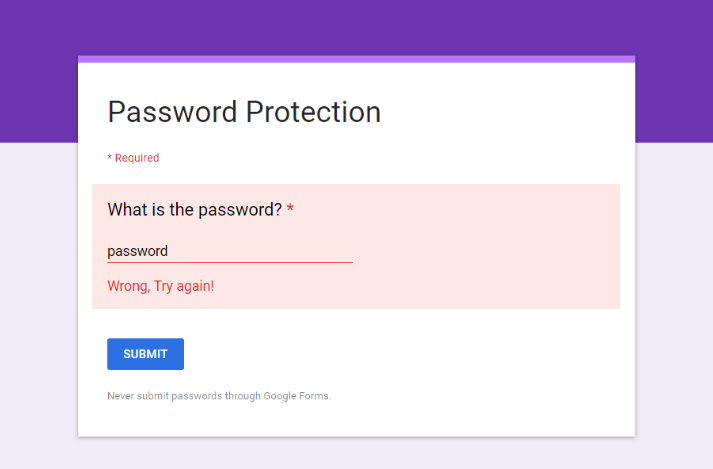
Ayrıca bunu başkalarıyla paylaşmak için sağ üst köşedeki 'Gönder' düğmesine tıklayın. Bundan sonra, bir iletişim kutusu açılacaktır. Burada formu e-posta yoluyla göndermeyi veya bağlantıyı istediğiniz şekilde paylaşmayı seçebilirsiniz.
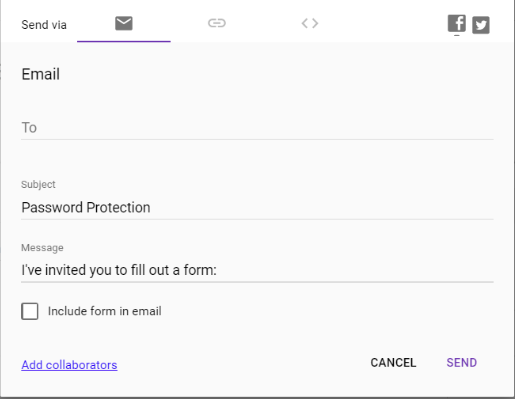
Ve işte bu. Bunlar, Google Drive dosyalarınızı ve belgelerinizi parola ile korumanın yollarıdır.
Ancak bunu yapmanın resmi bir yolu olmadığından dikkatli olun ve bu nedenle çok gizli verilerinizi bu şekilde korumamanızı öneririz.